Bài giảng dự thi Tin học Lớp 3 - Bài 2: Chữ hoa - Phạm Thị Huyền
Bạn đang xem 20 trang mẫu của tài liệu "Bài giảng dự thi Tin học Lớp 3 - Bài 2: Chữ hoa - Phạm Thị Huyền", để tải tài liệu gốc về máy hãy click vào nút Download ở trên.
Tóm tắt nội dung tài liệu: Bài giảng dự thi Tin học Lớp 3 - Bài 2: Chữ hoa - Phạm Thị Huyền
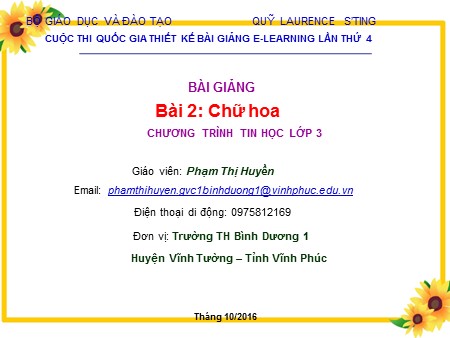
BỘ GIÁO DỤC VÀ ĐÀO TẠO CUỘC THI QUỐC GIA THIẾT KẾ BÀI GIẢNG E-LEARNING LẦN THỨ 4 BÀI GIẢNG Bài 2: Chữ hoa CHƯƠNG TRÌNH TIN HỌC LỚP 3 Giáo viên: Phạm Thị Huyền Email: phamthihuyen.gvc1binhduong1@vinhphuc.edu.vn Đơn vị: Trường TH Bình Dương 1 Huyện Vĩnh Tường – Tỉnh Vĩnh Phúc Tháng 10/2016 QUỸ LAURENCE S’TING Điện thoại di động: 0975812169 Để khởi động phần mềm word em nháy vào biểu tượng Bạn phải trả lời câu hỏi trước khi tiếp tục Đồng ý Làm lại Khởi động Câu 1. Điền từ còn thiếu vào chỗ trống? Bạn phải trả lời câu hỏi trước khi tiếp tục Đồng ý Làm lại Câu 2. Hình nào có con trỏ soạn thảo? A) H1 B) H2 C) H3 Cột 1 Cột 2 A. xuống dòng, bắt đầu dòng mới B. gõ dấu cách A Phím Enter dùng để B Phím cách dùng để Bạn phải trả lời câu hỏi trước khi tiếp tục Đồng ý Làm lại Câu 3. Nối sao cho đúng? Bạn phải trả lời câu hỏi trước khi tiếp tục Đồng ý Làm lại Câu 4. Quan sát hình vẽ và cho biết nếu gõ tiếp chữ t, chữ t sẽ xuất hiện ở vị trí nào? A) Sau chữ r. B) Sau chữ a. Mục tiêu bài học Về kiến thức HS biết cách sử dụng phím Shift , phím CapsLock khi gõ chữ hoa . Biết sử dụng phím Shift để gõ kí hiệu trên của bàn phím. Biết cách sử dụng các phím xóa Backspace và Delete khi gõ sai và kết hợp với các phím mũi tên để sửa những chỗ gõ sai. Về kĩ năng - Rèn luyện kĩ năng sử dụng bàn phím máy tính. Về thái độ - Rèn luyện tính kiên trì, chăm chỉ trong mọi công việc Bài 2. Chữ hoa 1. Gõ chữ hoa 2. Gõ kí hiệu trên của bàn phím 3. Sửa lỗi gõ sai Nội dung bài học Bài 2. Chữ hoa Bài 3. Chữ hoa Em hãy quan sát 2 khối văn bản sau? công cha như núi thái sơn nghĩa mẹ như nước trong nguồn chảy ra CÔNG CHA NHƯ NÚI THÁI SƠN NGHĨA MẸ NHƯ NƯỚC TRONG NGUỒN CHẢY RA Đèn Caps Lock là một đèn nhỏ nằm ở phía trên, bên phải bàn phím - Phím Caps Lock nằm ở bên trái bàn phím 1. Gõ chữ hoa Phím Caps Lock PhÝm SHIFT PhÝm SHIFT Đèn Capslock Cách 1 : Bật đèn Caps Lock, gõ 1 chữ sẽ được chữ hoa tương ứng. Cách 2: Tắt đèn Caps Lock, nhấn giữ phím Shift và gõ 1 chữ sẽ được chữ hoa tương ứng. 1. Gõ chữ hoa Có 2 cách để gõ chữ hoa : 1. Gõ chữ hoa * Sự khác nhau giữa cách dùng và phím Phím Caps Lock Phím Shift Đèn Caps Lock sáng thì gõ tất cả các chữ là chữ hoa, tắt đèn thì gõ chữ thường. Nhấn giữ phím Shift thì gõ chữ hoa, thả ra thì gõ chữ thường. CapsLock Shift 1. Gõ chữ hoa Bạn phải trả lời câu hỏi trước khi tiếp tục Đồng ý Làm lại Em có thể gõ chữ hoa bằng cách nào? A) Bật đèn Caps lock. B) Nhấn giữ phím Shift và gõ phím chữ sẽ được chữ hoa tương ứng. C) Bật đèn Num Lock. Bạn phải trả lời câu hỏi trước khi tiếp tục Đồng ý Làm lại Để tập gõ chữ hoa đầu mỗi từ, theo em cách nào thích hợp nhất? A) Nhấn phím Caps Lock mỗi khi gõ chữ hoa. B) Nhẫn giữ phím Shift mỗi khi gõ chữ hoa Bạn phải trả lời câu hỏi trước khi tiếp tục Đồng ý Làm lại Khi đèn Caps Lock tắt em muốn gõ chữ hoa S thì phải làm sao? A) Nhấn giữ phím Shift và gõ phím s B) Nhấn phím Shift và buông tay sau đó gõ phím s C) Gõ bình thường phím s HOA MAI LONG LANH RUNG RINH BAN MAI XANH LAM BINH MINH Nha Trang Quang Trung Tam Thanh Nam Cao An Giang Sa Pa Thự c hành Môt số phím có hai kí hiệu: 2. Gõ kí hiệu trên của bàn phím - Kí hiệu dưới: gõ bình thường . @ 2 - Kí hiệu trên: Nhấn giữ phím và gõ phím chứa kí tự cần . Ví dụ : @ = Shift 2. Gõ kí hiệu trên của bàn phím Sh ift Bạn phải trả lời câu hỏi trước khi tiếp tục Đồng ý Làm lại Để gõ kí hiệu trên của phím khi gõ ta phải nhấn giữ thêm phím gì? A) Cltr B) Shift C) Alt Bạn phải trả lời câu hỏi trước khi tiếp tục Đồng ý Làm lại Để gõ kí hiệu trên của phím khi gõ ta phải nhấn giữ thêm phím gì? A) Nhấn giữ phím Shift và gõ phím B) Nhấn giữ phím Ctrl và gõ phím C) Gõ phím Enter Để xoá chữ đã gõ sai, em có thể: 1. Nhấn phím Backspace (phím trên hàng phím số) để xoá chữ bên trái con trỏ soạn thảo. 3. Sửa lỗi gõ sai Để xoá chữ đã gõ sai, em có thể: 2. Nhấn phím Delete để xoá chữ bên phải con trỏ soạn thảo. 3. Sửa lỗi gõ sai Ví dụ: Chú ý: Nếu xoá nhầm 1 chữ, hãy nháy chuột lên nút Undo (hoặc nhấn giữ phím Ctrl và gõ phím Z ) chữ bị xoá sẽ hiện lại trên màn hình Cột 1 Cột 2 A. bên trên B. bên dưới C. bên trái D. bên phải C Phím Backspace dùng để xóa kí tự..........bên trái con trỏ soạn thảo D Phím Delete dùng để xóa kí tự ........con trỏ soạn thảo Bạn phải trả lời câu hỏi trước khi tiếp tục Đồng ý Làm lại Điền từ còn thiếu vào chố chấm Bạn phải trả lời câu hỏi trước khi tiếp tục Đồng ý Làm lại Quan sát hình và cho biết nếu nhấn phím Delete, chữ nào sẽ bị xóa? A) Chữ a B) Chữ o Thực hành gõ các phép tính sau: 12 + 8 = 20 25 – 5 + 10 = 30 45 > 25 63 : 9 = 7 12 : 6 + 4 = 6 3 < 10 12 % & 30 % 25% > 10% @ , $, ! 1. Gõ chữ hoa: 2. Gõ kí hiệu trên của phím: 3. Sửa lỗi gõ sai: Cách 1: Để gõ toàn là chữ hoa thì ta nhấn phím CapsLock Cách 2: Tắt đèn Caps Lock, nhấn giữ phím và gõ 1 chữ sẽ được chữ hoa tương ứng. Shift Nhấn giữ phím và gõ những phím có hai kí hiệu ta được kí hiệu trên. Shift - Phím đ ể xóa kí tự bên trái con trỏ Back Space Delete Em cần nhớ đ ể xóa kí tự bên phải con trỏ - Phím Tài liệu tham khảo Sách cùng học tin học quyển 1- NXB Giáo dục Một số trang web: http ://thi-baigiang.moet.edu.vn/ ; http ://hoctructuyen.violet.vn / Tài liệu soạn giáo án điện tử, bài giảng elearning. Phần mềm hỗ trợ: adobe presenter 10, Microsoft Office 2010, Camtasia 8, Total video.
File đính kèm:
 bai_giang_du_thi_tin_hoc_lop_3_bai_2_chu_hoa_pham_thi_huyen.pptx
bai_giang_du_thi_tin_hoc_lop_3_bai_2_chu_hoa_pham_thi_huyen.pptx

